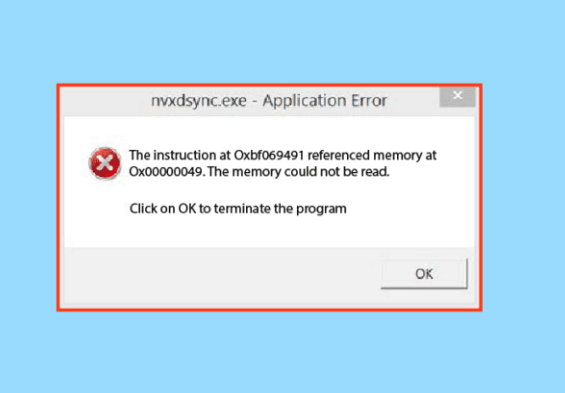Nvxdsync.exe es un archivo ejecutable y parte del componente NVIDIA Driver. Este archivo se puede ubicar en la carpeta C:\Program Files\NVIDIA Corporation\Display. Hay muchos informes sobre el error del sistema nvxdsync.exe Windows 10. Para comprender este error y saber cómo solucionarlo, lea el artículo.
Al ser un ejecutable, nvxdsync.exe garantiza que el componente asociado se ejecute sin problemas dentro del sistema. Sin embargo, siempre existe el riesgo de que dicho archivo sea alterado, corrompido o camuflado por malware. En tal caso, se producen problemas como el error de la aplicación nvxdsync.exe.
Hay varias otras razones posibles que podrían conducir a este resultado. Algunas de las posibles razones incluyen el retraso del controlador, el procesamiento problemático de las tarjetas gráficas, los controladores obsoletos, los errores causados por controladores defectuosos y los archivos del sistema dañados.
Si está lidiando con este problema, debe seguir nuestras correcciones que se proporcionan debajo de la publicación. Puede usar la herramienta de reparación automática de PC para automatizar este proceso. La herramienta es conocida por reparar cualquier BSOD, corrupción de archivos del sistema, problemas de registro y otros problemas relacionados con Windows. Aquí está su enlace de descarga directa.
Posibles soluciones para el error del sistema nvxdsync.exe Windows 10
Solución 1: reinicie su dispositivo
Para empezar, debe comenzar con la solución básica. En muchas situaciones, los problemas de la PC desaparecen automáticamente con un simple reinicio. Esto podría ayudar a corregir el retraso del controlador que puede ser el motivo de dicho error: haga clic en el menú Inicio, seleccione el botón de encendido y luego seleccione Reiniciar. Deje que el sistema se reinicie y vea el siguiente si se resuelve el problema.
Solución 2: cambiar el tema de Windows
El error podría deberse a que la tarjeta gráfica está procesando archivos 3D. En el escenario particular, es mejor cambiar el tema de Windows a básico:
- Haga clic derecho en Escritorio y seleccione la opción Personalizar,
- Selecciona temas,
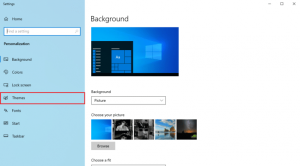
- Desde allí, vaya a la opción Cambiar tema y configure el tema básico de Windows.
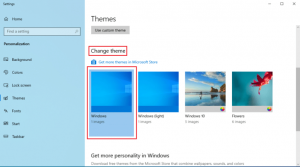
Solución 3: actualice el controlador NVIDIA
Es posible que un controlador NVIDIA desactualizado sea el responsable del error de la aplicación nvxdsync.exe. Por lo tanto, debe actualizar el controlador NVIDIA a la última versión en este caso para resolver el problema. Hay varias formas de realizar la actualización del controlador. Puede buscar la versión actualizada del controlador NVIDIA desde el sitio web oficial del fabricante o usar el Administrador de dispositivos clásico. Pero, la mejor opción es usar la herramienta de actualización automática de controladores para descargar e instalar la última versión del controlador NVIDIA sin tiempo y con facilidad.
Solución 4: reinstale el controlador NVIDIA
Podría darse el caso de que el controlador esté dañado debido a que está lidiando con dicho problema. Debería considerar desinstalar y volver a instalar el controlador NVIDIA, si no obtiene la solución necesaria de las soluciones anteriores:
- Pulse la tecla de Windows, escriba Administrador de dispositivos y haga clic en Abrir,
- Ahora, expanda los adaptadores de pantalla haciendo clic en la flecha al lado,
- Haga clic derecho en el controlador y seleccione Desinstalar dispositivo,
- En la siguiente ventana que aparece, marque la casilla que dice Eliminar el software del controlador para este dispositivo y haga clic en Desinstalar,
- Visite el sitio web del fabricante y descargue el controlador según las especificaciones del sistema.
Solución 5: detenga el servicio de visualización de controladores de NVIDIA
Muchos usuarios afectados afirman que deshabilitar el Servicio de visualización de controladores de NVIDIA les ayuda a resolver el error del sistema nvxdsync.exe de Windows 10. Puede seguir estos sencillos pasos para deshabilitar el Servicio de visualización de controladores de NVIDIA:
- Presione Win+ R, escriba services.msc y presione Enter,
- En la ventana Servicios, busque el controlador de pantalla NVIDIA,
- Haga doble clic en el controlador de pantalla NVIDIA,
- Establezca el tipo de inicio en Deshabilitado,
- Reinicie el dispositivo y verifique ahora si el problema continúa.
Solución 6: Ejecute el Escáner de seguridad de Microsoft
Como ya se dijo, podría darse el caso de que cierto malware se esté camuflando como nvxdsync.exe que resulte en un error de aplicación nvxdsync.exe. Para verificar si este es el caso, debe usar Microsoft Safety Scanner para amenazar su sistema. Siga los sencillos pasos a continuación para usar Microsoft Safety Scanner:
- Descargar Escáner de seguridad de Microsoft,
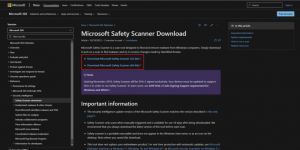
- Después de la descarga, ejecute el archivo de instalación MSERT.exe,
- Siga las instrucciones de instalación y luego haga clic en la opción Siguiente,
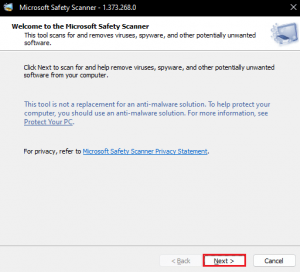
- Elija un tipo de escaneo y luego seleccione la carpeta que desea escanear,
- Haga clic en Siguiente y espere,
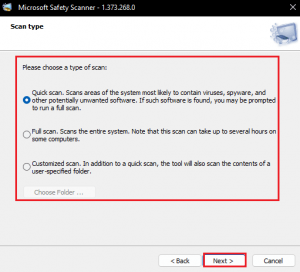
- Una vez que se complete el proceso de escaneo, reinicie el dispositivo y vea que esto resuelve el problema.
Solución 7: eliminar permanentemente el archivo nvxdsync.exe
Así es como puede eliminar nvxdsync.exe permanentemente de su sistema:
- Haga clic derecho en el menú Inicio y seleccione Administrador de tareas,
- En la ventana del Administrador de tareas, haga clic con el botón derecho en el controlador NVIDIA y seleccione Finalizar tarea.
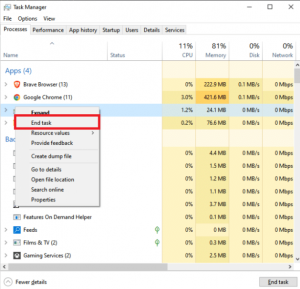
- Cerrar la ventana,
- Ahora, en la búsqueda de Windows, escriba Nvxdsync.exe,
- Navegue hasta la ubicación del archivo y elimínelo manualmente.
Arreglo 8: Reparar archivos del sistema
Si ninguno de los métodos funciona, debe realizar un escaneo SFC en su sistema. Esta herramienta buscará archivos del sistema posiblemente dañados y los reparará. Estos son los pasos necesarios:
- Inicie el símbolo del sistema con privilegios de administrador,
- Escribe sfc/scannow y presiona Enter,
- Deje que se complete el proceso de escaneo y luego reinicie el dispositivo.
Conclusión
¡Eso es todo! Hemos proporcionado todas las soluciones posibles para el error del sistema nvxdsync.exe Windows 10. Espero que estas soluciones sean útiles para resolver dicho error. Comente a continuación en caso de cualquier consulta, pregunta o sugerencia con respecto a la publicación.